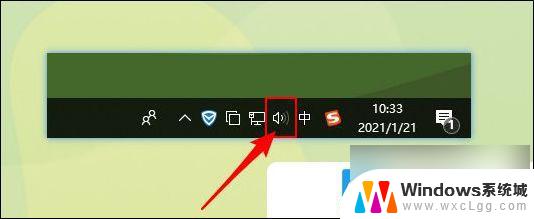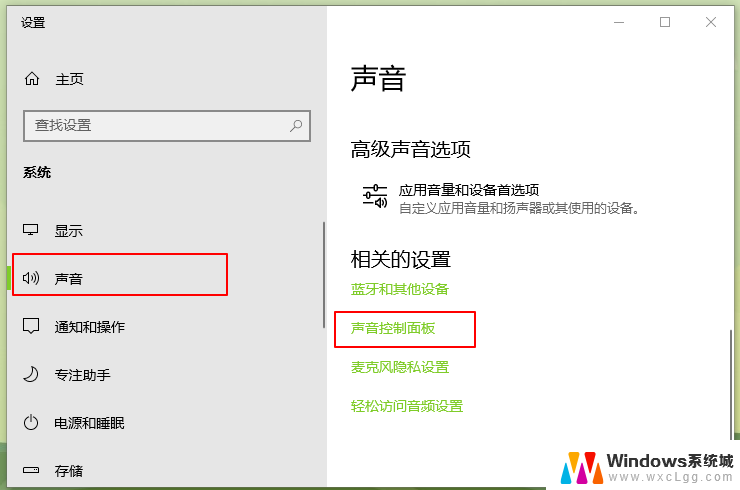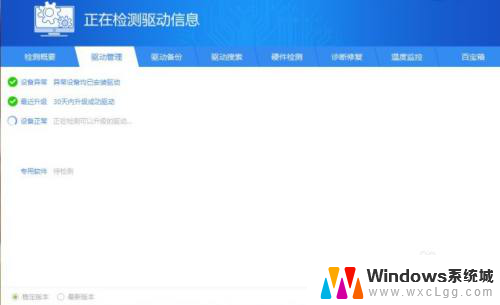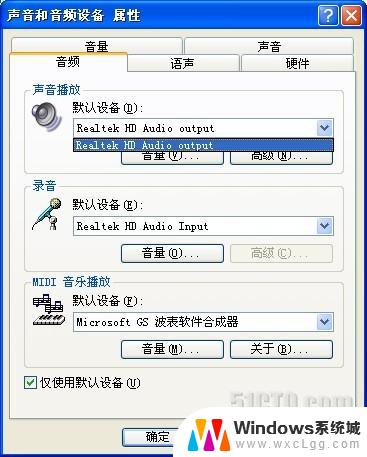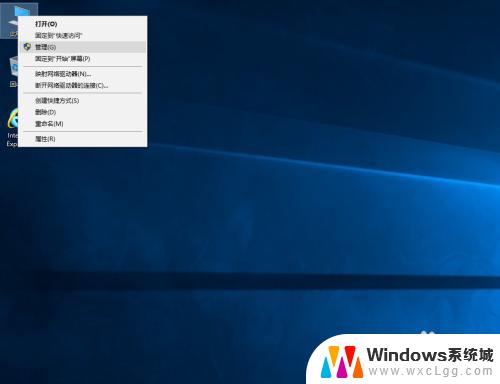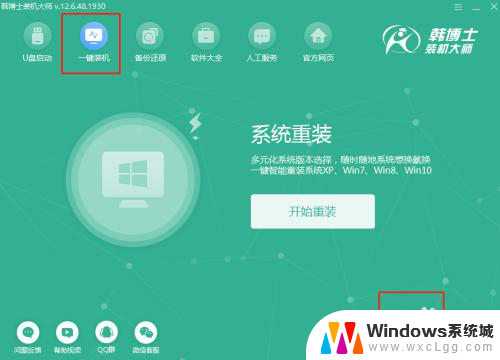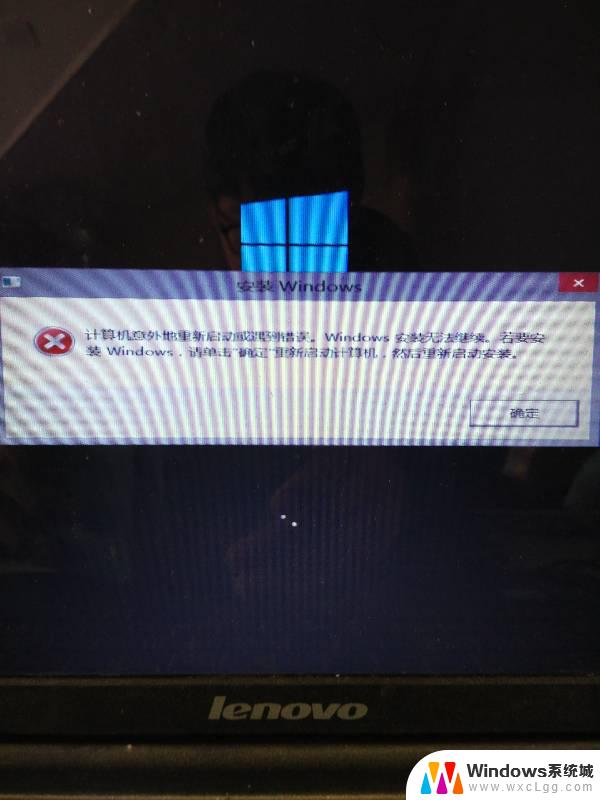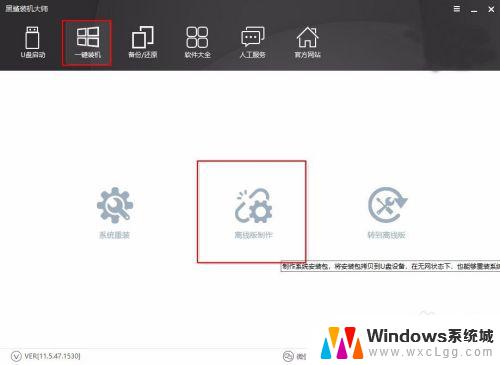重装win10后没有声音怎么办 win10系统重装后没有声音解决方案
重装win10后没有声音是一个比较常见的问题,可能是由于驱动程序未正确安装或者系统设置出现异常所致,解决此问题的方法有很多,可以通过检查设备管理器中的音频驱动程序是否正常安装,或者尝试更新驱动程序来解决。还可以检查系统的音频设置是否正确,确保音量未被静音或者调低。通过一些简单的操作和调整,就能够解决win10系统重装后没有声音的问题。
具体步骤:
1.设置声音相关属性。
在win10系统桌面上,声音图标。右键,声音。进入声音,扬声器这样的设备。双击打开属性窗口,在级别选项卡中,要保持喇叭状的按钮为正常状态;
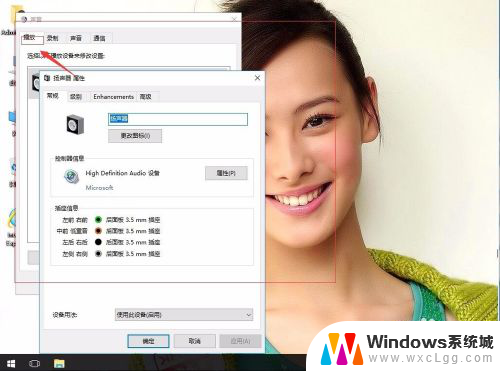
2.设置麦克风相关属性。
如果是麦克风没声音的情况,就进入录制选项卡中的级别一栏。保持声音样的图标为正常状态;
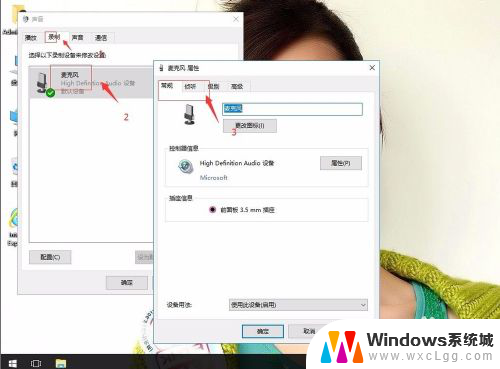
3.检查声卡驱动是否有问题。
单击此电脑,右键属性。进入设备管理器,查看声音、视频和游戏控制器一项中是否有带有黄色或红色叹号的项。如有过,请尝试更新声卡驱动;
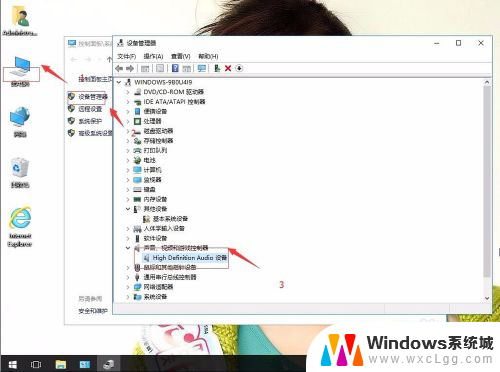
4.上面还没有解决的话。返回win10桌面上,开始菜单。右键,运行。
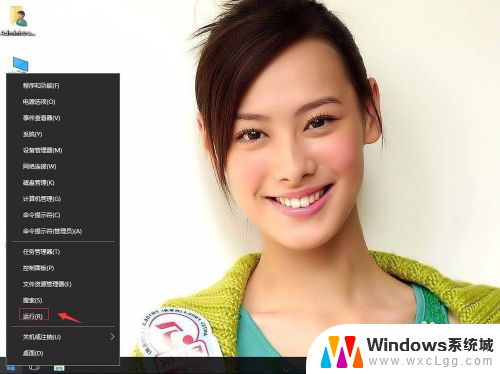
5.输入services.msc,确定。
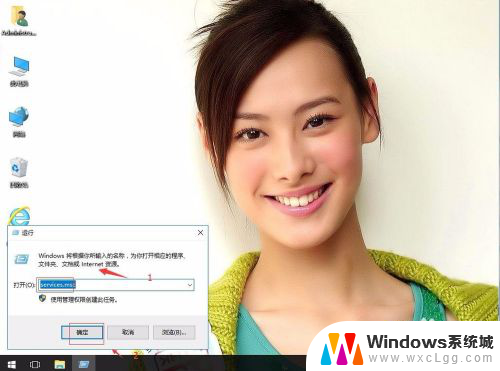
6.在服务中,找到Windows Audio服务。
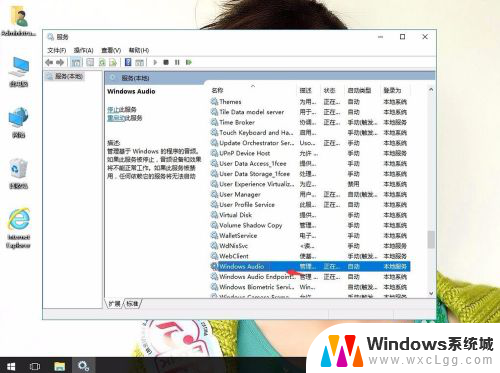
7.右键,属性。
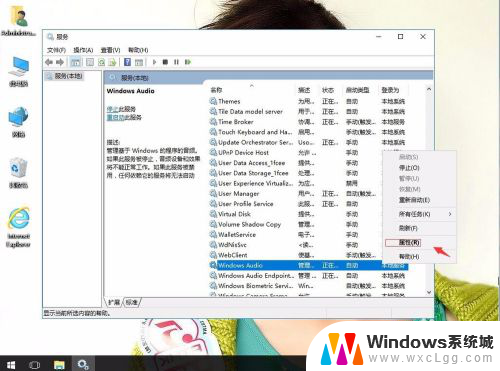
8.启动类型为自动。单击启动。然后再应用,确定。
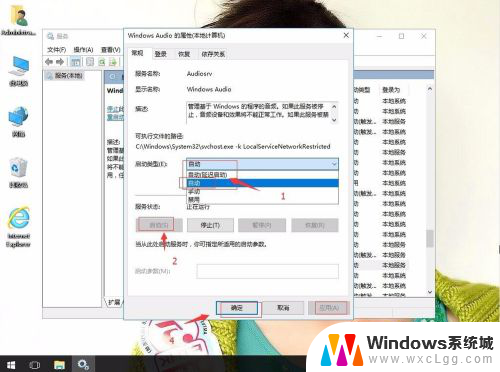
以上就是关于重装win10后没有声音怎么办的全部内容,如果你也遇到了同样的问题,可以按照以上方法来解决。